

Dopo aver scaricato un aggiornamento, è possibile avviarne l'installazione.
Nota: Tutti gli aggiornamenti dell'Agente Arcserve UDP (Windows) sono cumulativi. Come risultato, ogni aggiornamento conterrà tutti gli aggiornamenti delle versioni precedenti. In tal modo, il computer sarà sempre completamente aggiornato. La finestra di dialogo Informazioni mostra il livello di aggiornamento installato su un computer. Se lo si desidera, è possibile utilizzare queste informazioni per generare un altro server con lo stesso livello di configurazione/patch.
Procedere come descritto di seguito:
Viene visualizzata la finestra di dialogo Installa aggiornamenti contenente le informazioni relative all'aggiornamento disponibile. La finestra di dialogo include informazioni quali descrizione, stato del download, dimensioni, requisiti per il riavvio e un collegamento al server Arcserve che consente di accedere a ulteriori informazioni sull'aggiornamento.
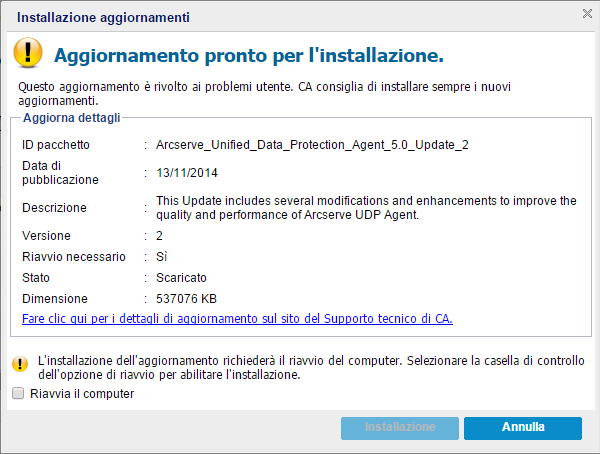
Il nuovo aggiornamento viene installato sul computer locale. Se l'aggiornamento richiede il riavvio e l'opzione Riavvia il computer è stata selezionata, il riavvio automatico del computer verrà eseguito durante il processo di installazione. I requisiti di riavvio dipendono dallo stato di aggiornamento di ciascun computer.
Nota: se l'aggiornamento richiede il riavvio del computer, e l'opzione Riavvia il computer non è stata selezionata, il pulsante Installa non verrà abilitato. È possibile installare l'aggiornamento in un secondo momento.
Nota: durante l'installazione dell'aggiornamento, l'Agente Arcserve UDP (Windows) sospende il servizio Web di Arcserve UDP e la connessione all'interfaccia utente viene persa.
Una volta completata l'installazione dell'aggiornamento, l'icona Aggiornamenti viene sostituita da un'icona di stato di colore verde. Lo stato verde indica che il computer è stato aggiornato e che la funzione di aggiornamento è abilitata.
![]()
Inoltre, è possibile installare gli aggiornamenti dall'icona sulla barra delle applicazioni facendo clic sul messaggio Nuovo aggiornamento disponibile.
L'installazione degli aggiornamenti dell'Agente Arcserve UDP (Windows) è completa.
|
Copyright © 2015 Arcserve.
Tutti i diritti riservati.
|
|